
Googleマップの地図をダウンロードする方法。旅先でネットがつながらなくても安心!
Googleマップの地図をオフラインでダウンロードしておくと、アクセスが途切れる場所でも安心してナビゲーションが可能です。
ダウンロード方法や管理方法を簡単に説明しましたので、使い方を把握しておくと便利です。
快適な旅行を楽しむために、事前にGoogleマップのオフライン機能を活用しましょう!
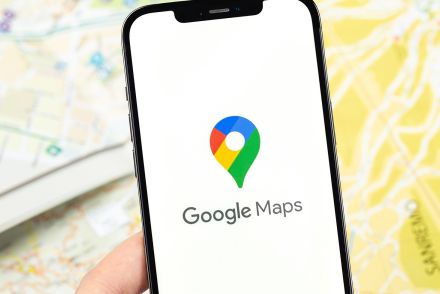
この夏は海と山どっちに出かける予定ですか? 国内外問わず、都会から離れるとインターネットの接続が途切れがちな場所も多いです。
そんなときは、出かける前にGoogleマップの地図をダウンロードして、オフラインでも使えるようにしておくことをオススメします!
地図をオフラインで確認できれば、GPSがモバイルデータ通信に接続できない場合でも道に迷うことはありませんし、きちんとナビもしてくれるんです!
Googleマップでは、世界中のどこの地図でも、事前にダウンロードできるようになっています。
現在地の近くのエリアである必要はありません。ダウンロードはいくつもできますし、地図データはその後1年間、デバイスに保存しておけます。
マップのダウンロード方法は以下のとおりです。
Google マップのアプリを開き、訪れる予定の都市や地域、国を検索。それから、ダウンロードしたい場所の詳細な範囲を選択する。
Androidならメニューを上にスワイプ、iOSならオプションの最後まで左にスワイプし、「地図をダウンロード」をタップする、もしくは詳細な地図を全画面表示にして見ているときは、上にある3点リーダーのメニューをタップして「オフラインマップをダウンロード」を選択する。
ダウンロードしようとしている地図のプレビューが表示される。ピンチイン、ピンチアウトで範囲を調整し、ダウンロードボタンをタップします。
モバイルデータ通信を使用しているときは、スマートフォンやアプリの設定によっては、ダウンロードの開始について、確認を求められるかもしれません。
Googleマップでは、どこにいても、どんな場所でも、地図をダウンロードできますが、実は現在地のオフラインマップをダウンロードする専用機能があります。
すでに目的地に到着したけれど、インターネットになかなか接続できず、ちょうどWi-Fiのある場所を見つけたときなどに便利です。
Googleマップのアプリを開き、右上のプロフィールアイコンをタップ
オフラインマップをタップし、「自分の地図を選択」を選ぶ。
範囲を選択したら、ダウンロードをタップ。まもなく地図がダウンロードされ、オフラインで使えるようになる。
ダウンロードしたオフラインマップを管理するときは、「プロフィール」>オフラインマップ」と進み、管理したいマップの横にある3点リーダーをタップ。そこで、更新、名前の変更、削除が可能です。



















